CAD怎么快速计算简单图形的面积和周长?
溜溜自学 室内设计 2021-12-08 浏览:776
大家好,我是小溜,在CAD中,我们可以快速、准确的计算出二维图形的面积和周长,那么针对不同的图形,方法都是一样的么?下面小溜教给大家,CAD怎么快速计算简单图形的面积和周长的方法,希望能帮助到大家,感兴趣的小伙伴可以关注了解一下。
想要更深入的了解“CAD”可以点击免费试听溜溜自学网课程>>
工具/软件
电脑型号:联想(lenovo)天逸510s; 系统版本:Windows7; 软件版本:CAD2008
方法/步骤
第1步
打开CAD2008绘图软件,新建一个页面,如图所示。
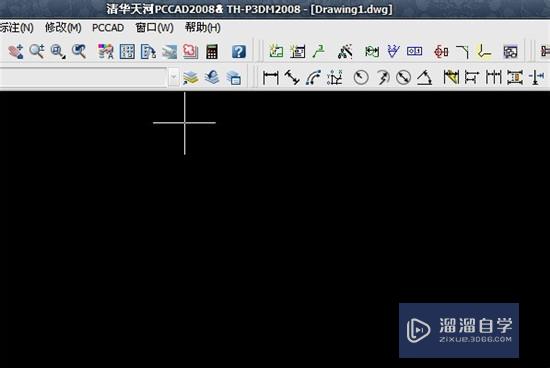
第2步
针对一些简单的图形,例如三角形、矩形、圆。我们以一个圆为例子:用快捷键c任意绘制一个如图所示的圆。
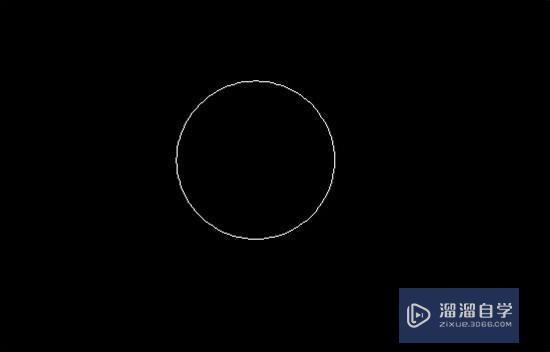
第3步
输入命令“area”,按照提示,选择对象o,回车,然后选择绘制的圆为对象,然后回车,就显示圆的面积和周长。
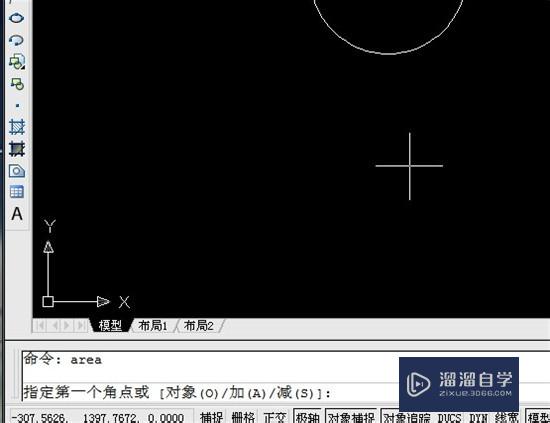
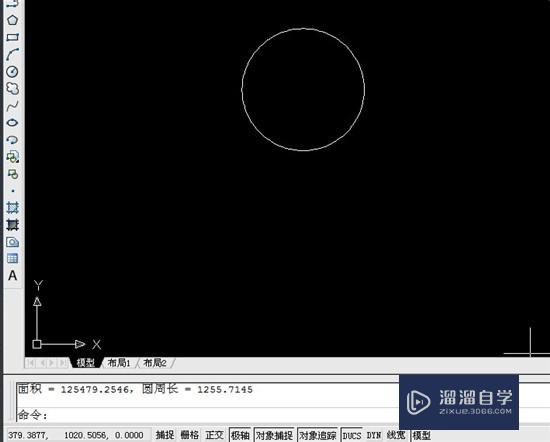
第4步
由直线、圆弧组成的复杂封闭图形,如图所示,是一个半圆弧和直线组成的图形。
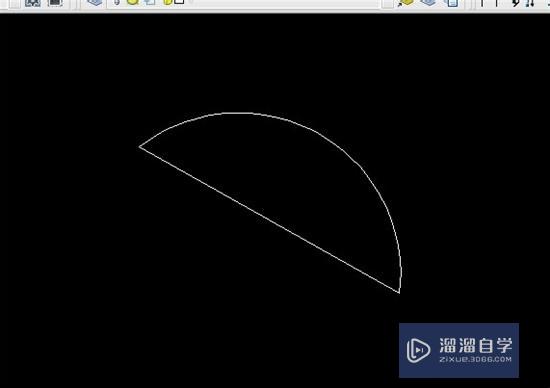
第5步
对于这样一个图形,不能直接用命令area,首先用命令region或者boundary命令把图形创建为面域。
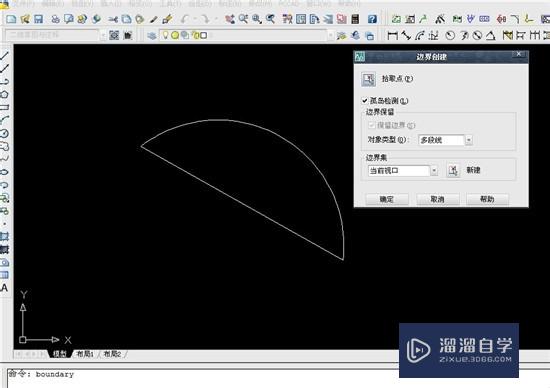
第6步
然后重复步骤二和步骤三,就可以计算出图形的面积和周长。
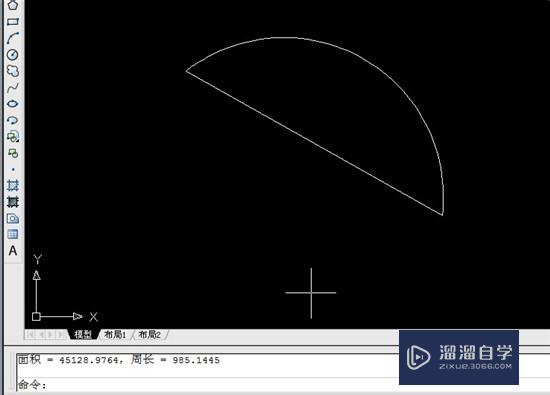
温馨提示
以上就是关于“CAD怎么快速计算简单图形的面积和周长?”全部内容了,小编已经全部分享给大家了,还不会的小伙伴们可要用心学习哦!虽然刚开始接触CAD软件的时候会遇到很多不懂以及棘手的问题,但只要沉下心来先把基础打好,后续的学习过程就会顺利很多了。想要熟练的掌握现在赶紧打开自己的电脑进行实操吧!最后,希望以上的操作步骤对大家有所帮助。
相关文章
距结束 06 天 12 : 07 : 56
距结束 00 天 00 : 07 : 56
首页










